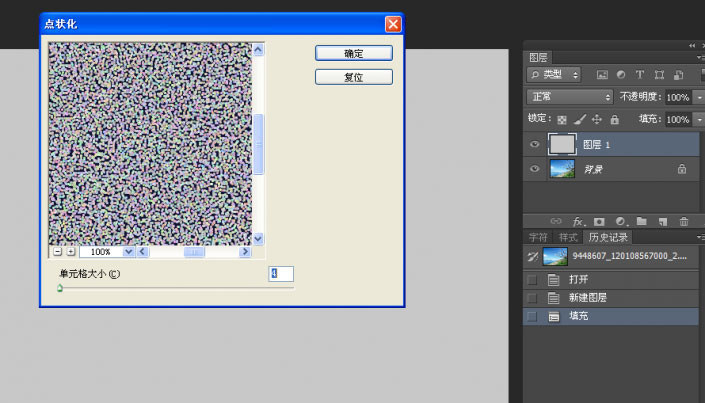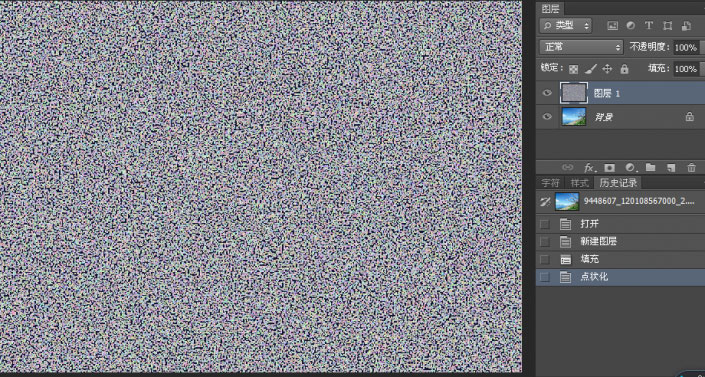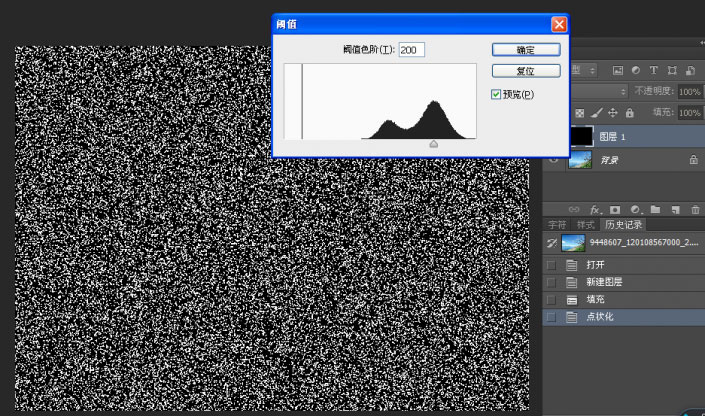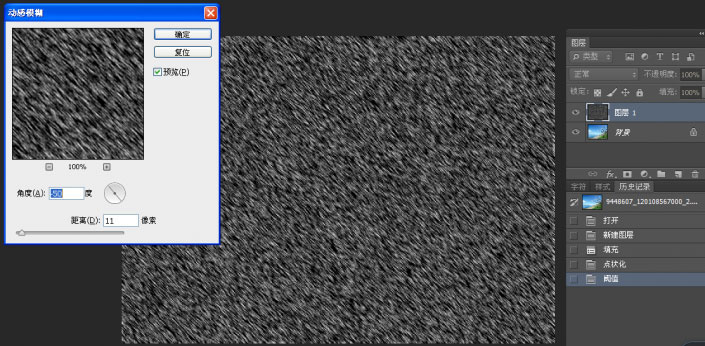下雪效果,三步做出下雪效果
来源:站酷
作者:看见未来
学习:21124人次
下雪效果制作十分简单,利用PS自带滤镜,三步即可做出来,简单粗暴,一起学习。素材不提供了,因为不重要,大家自己找张风景照片即可。
先看效果:

第一步:点状花图片
随意选一张图片,在上面新建图层,填充色为rgb(200,200,200)。滤镜——像素话——点状化,设定值为4.(这里值的大小,决定了雪花的大小)。
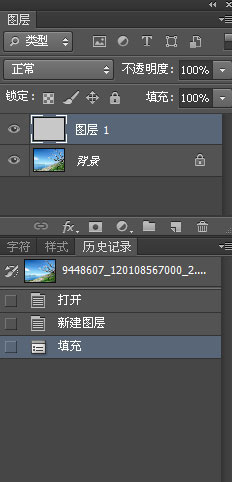
第二步:阀值调整
图形——调整——阀值,数值为200.
第三步:模糊处理
滤镜——模糊——动感模糊,数值为-50,11.
最后将上层的模式改为滤色,即可。效果图如下:

其实你可以根据自己的喜好,调成任意角度和大小的雪。只要改变前面的数值即可。
学习 · 提示
相关教程
关注大神微博加入>>
网友求助,请回答!